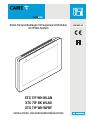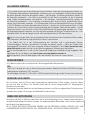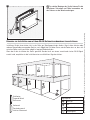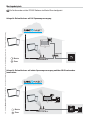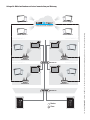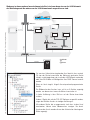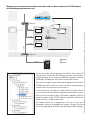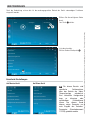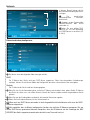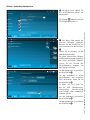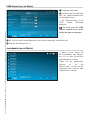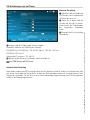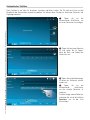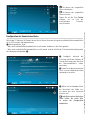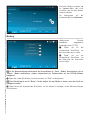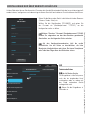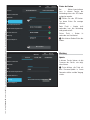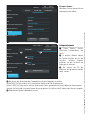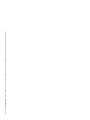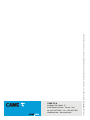Video-Türsprechanlagen mit Gegensprechfunktion
für IP360-System
XTS 7IP WH WLAN
XTS 7IP BK WLAN
XTS 7IP WH WFBF
INSTALLATIONS- UND KONFIGURATIONSANLEITUNG
DE
D
eutsc
h
FA01682-DE

S. 2 - Anleitung FA01682-DE - 06/2022- © CAME S.p.A. - Der Inhalt dieser Anleitung kann jederzeit ohne Vorankündigung geändert werden. - Übersetzung der Originalanleitung
ALLGEMEINE HINWEISE
•
Lesen Sie die Anweisungen vor dem Einbau genau durch und führen Sie die vom Hersteller genannten Arbeiten aus.
• Die Montage, Programmierung, Inbetriebnahme und Wartung muss von ausgebildeten Fachtechnikern und gemäß
den derzeit geltenden Vorschriften durchgeführt werden. • Vor Reinigungs- und Wartungsmaßnahmen jeglicher Art
die Stromzufuhr unterbrechen. • Das Gerät ist ausschließlich für den Zweck zu verwenden, für den es entwickelt
wurde. Andere Verwendungszwecke sind gefährlich. • Vor Reinigungs- und Wartungsmaßnahmen jeglicher Art
die Stromzufuhr unterbrechen. • Nur mit weichen und trockenen bzw. leicht mit Wasser angefeuchteten Tüchern
reinigen; keine Chemikalien verwenden. • Die Ö nungen oder Schlitze zur Belüftung/Kühlung müssen frei bleiben.
•
Den LCD-Bildschirm vor direkter Sonnenbestrahlung schützen. • Hinweise zur Fernsteuerung des Geräts. • Einige
Funktionen des Systems können mithilfe entsprechender Apps über Smartphone /Tablet gesteuert werden. • Um die
Anlage fernzusteuern, muss das Gerät mit einem Heim-WLAN-Netzwerk mit Internetzugang verbunden sein. • Damit
die Anlage ordnungsgemäß funktioniert, muss das vom Gerät empfangene WLAN-Signal ausreichend stark sein. • Das
Smartphone/Tablet, auf dem die App genutzt wird, sollte keine Sperrfunktion für VoIP-Apps aufweisen.
Die Fernsteuerung des Geräts über eine App bewirkt den Datenverbrauch des Smartphones/Tablets und des
Heim-Netzwerkes; der Benutzer trägt die Kosten für diesen Datenverbrauch.
•
Das Produkt darf nur in der Originalverpackung des Herstellers und in geschlossenen Räumen
(Eisenbahnwaggons, Container, geschlossene Fahrzeuge) transportiert werden. • Wenn das Produkt nicht
ordnungsgemäß funktioniert, nicht mehr verwenden und den Kundendienst unter https://www.came.com/
global/en/contact-us oder unter der auf der Website angegebenen Telefonnummer kontaktieren.
Das Herstellungsdatum ist in der auf dem Typenschild aufgedruckten Produktionscharge angegeben. Bitte
kontaktieren Sie uns bei Bedarf unter https://www.came.com/global/en/contact-us.
Die Allgemeinen Geschäftsbedingungen sind in den o ziellen Preislisten von Came enthalten.
BEZUGSNORMEN
Das Produkt entspricht den zum Zeitpunkt der Herstellung geltenden Bezugsnormen.
RED
CAME S.p.A. bestätigt, dass das in dieser Anleitung beschriebene Produkt der Richtlinie 2014/53/EU und den
Radio Equipment Regulations 2017 entspricht.
Die vollständigen Texte der EU- (EG) und UK- (UKCA) Konformitätserklärungen fi nden Sie unter www.came.com.
REINIGUNG DES GERÄTS
Nur mit weichen, leicht mit Wasser oder Ammoniaklösung angefeuchteten Tüchern reinigen. Ansonsten können
Sie auch eine Seife auf Ölbasis (z.B. Marseiller Seife) oder ein sanftes Reinigungsmittel (z.B. Reinigungsmilch,
Mizellenwasser) verwenden.
Wir empfehlen immer, die Oberfl äche nach der Reinigung mit einem nur mit Wasser angefeuchteten Tuch abzuwischen.
Vermeiden Sie auf jeden Fall Lösungen, die Alkohol oder Tenside enthalten.
ABBAU UND ENTSORGUNG
Verpackung und Gerät am Ende des Lebenszyklus nicht in die Umwelt gelangen lassen, sondern entsprechend den im
Verwendungsland gültigen Vorschriften entsorgen. Die wiederverwertbaren Bestandteile, sind mit einem Symbol und
dem Material-Kürzel gekennzeichnet.
DIE IN DIESER ANLEITUNG ENTHALTENEN ANGABEN UND INFORMATIONEN KÖNNEN JEDERZEIT UND OHNE
VORANKÜNDIGUNG GEÄNDERT WERDEN. ALLE MAßANGABEN IN MM - SOFERN NICHT ANDERS ANGEGEBEN.

4
2
1
3
EF
S. 3 - Anleitung FA01682-DE - 06/2022- © CAME S.p.A. - Der Inhalt dieser Anleitung kann jederzeit ohne Vorankündigung geändert werden. - Übersetzung der Originalanleitung
Beschreibung der Bestandteile
Vorderseite
1 LED-Anzeigen
2 Lautsprecher
3 Touchscreen
4 Mikrofon.
Rückseite
5 Steckplatz für die Verbindung des Geräts mit dem
LAN-Netzwerk bzw. LAN PoE Netzwerk.
Grüne LED, Netzwerkaktivität:
leuchtet ständig = aktive Verbindung,
blinkt = Datenverkehr
Gelbe LED, Datenübertragungsrate:
ausgeschaltet 10Mbps,
eingeschaltet 100Mbps.
BESCHREIBUNG
Full-Touch Video-Türsprechanlage mit Freisprecheinrichtung für IP360 Systeme, mit 7" TFT Touchscreen, WLAN
und Benutzeroberfl äche.
Das Gerät erkennt automatisch die lokale oder PoE Speisung.
F Reset-Taster Nach Druck wird das Gerät neu gestartet; Ggf. vorhandene Einstellungen werden dadurch NICHT
gelöscht.
Funktion der Klemmen
Eingang für lokale Stromversorgung
Eingang für Etagenanrufe
Alarm-Eingang

S. 4 - Anleitung FA01682-DE - 06/2022- © CAME S.p.A. - Der Inhalt dieser Anleitung kann jederzeit ohne Vorankündigung geändert werden. - Übersetzung der Originalanleitung
Technische Daten
Typ XTS 7IP WLAN
Lokale Spannungsversorgung (V DC) 14 ÷ 18
Spannungsversorgung PoE IEEE 802.3af-PD
Max. Stromaufnahme (mA) 420
Stromaufnahme im Stand-by (mA) 340
Lagertemperatur (°C)** -25 ÷ +70
Betriebstemperatur (°C) 0 ÷ +40
Schutzart (IP) 30
Videoformat H.264
Kapazitiver TFT Touchscreen (Pixel) 1024 x 600
Standard wireless IEEE 802.11b/g/n
WLAN-Frequenzbereich (MHz) 2.412 - 2.472
Maximale Sendeleistung (dBm) 16
WLAN-Sicherheit WPA/WPA2-PSK, WEP
Durchschnittliche Lebensdauer (Stunden)**
150.000
(*) Wenn das Produkt bei sehr niedrigen oder hohen Temperaturen gelagert oder transportiert wurde, muss das
Produkt vor der Montage bei Raumtemperatur gehalten werden.
(**) Bei der angegebenen durchschnittlichen Produktlebensdauer handelt es sich um einen unverbindlichen
Schätzwert, wobei davon ausgegangen wird, dass die Gebrauchs-, Installations- und Wartungsbedingungen
eingehalten werden. Die Lebensdauer wird auch von anderen Faktoren, wie Klima- und Umwelteinfl üssen,
beeinfl usst.

129 mm
24 mm
185 mm
83,5 mm
H= 155 -165 cm
H= 125 -135 cm
S. 5 - Anleitung FA01682-DE - 06/2022- © CAME S.p.A. - Der Inhalt dieser Anleitung kann jederzeit ohne Vorankündigung geändert werden. - Übersetzung der Originalanleitung
INSTALLATION

S. 6 - Anleitung FA01682-DE - 06/2022- © CAME S.p.A. - Der Inhalt dieser Anleitung kann jederzeit ohne Vorankündigung geändert werden. - Übersetzung der Originalanleitung
Stahlbeton
Tragende Wand
Steinmauer
Holzwand
Trockenbauwand
Leichtes Mauerwerk
Hinweise zur Installation von mit dem WLAN-Netzwerk verbundenen Innenstationen
Installieren Sie die Innenstation nicht in der Nähe von Metallgegenstände, die das Signal stören könnten oder
anderen Magnetfelder erzeugenden Geräten, nach Möglichkeit im selben Raum, wie der Router bzw. so, dass sich
zwischen Router und Innenstation möglichst wenige Wände befi nden.
Wenn der für die Installation des Geräts gewählte Standort nicht von einem ausreichend starken WLAN-Signal
erreicht wird, empfehlen wir die Installation eines marktüblichen Signalverstärkers.
Signalqualität
Sehr gut
Gut
Ausreichend
Ungenügend
Zur soliden Montage des Geräts können Sie die
enthaltenen Schrauben und Dübel verwenden, um
den Rahmen an der Wand anzubringen.

MTMV/IP
Modem router Wi-Fi
Switch PoE
Master
Slave
MTMV/IP VAS/101
VAS/101
Modem router Wi-Fi
Master
Slave
S. 7 - Anleitung FA01682-DE - 06/2022- © CAME S.p.A. - Der Inhalt dieser Anleitung kann jederzeit ohne Vorankündigung geändert werden. - Übersetzung der Originalanleitung
Anlage für Einfamilienhaus mit lokaler Spannungsversorgung und über WLAN verbundene
Innenstation
Montagebeispiele
Die Geräte werden mit der PCS/XIP-Software ale Master/Slave konfi guriert.
Anlage für Einfamilienhaus mit PoE-Spannungsversorgung

MTMV/IP MTMV/IP
APARTMENT 4 APARTMENT 3
APARTMENT 2 APARTMENT 1
APARTMENT 3
APARTMENT 1
APARTMENT 4
APARTMENT 2
MODEM
ROUTER Wi-Fi
SWITCH PoE
SWITCH PoE
MODEM
ROUTER Wi-Fi
MODEM
ROUTER Wi-Fi
MODEM
ROUTER Wi-Fi
Master
Slave
S. 8 - Anleitung FA01682-DE - 06/2022- © CAME S.p.A. - Der Inhalt dieser Anleitung kann jederzeit ohne Vorankündigung geändert werden. - Übersetzung der Originalanleitung
Anlage für Mehrfamilienhaus mit einer Innenstation pro Wohnung

MTMV/IP
MODEM
ROUTER Wi-Fi
10.0.X.X
10.0.X.X
1
0
.
0
.
X
.
X
192.168.X.X
10.0.X.X
SWITCH PoE
SWITCH PoE
Switch PoE
Master
Slave
APARTMENT 1
S. 9 - Anleitung FA01682-DE - 06/2022- © CAME S.p.A. - Der Inhalt dieser Anleitung kann jederzeit ohne Vorankündigung geändert werden. - Übersetzung der Originalanleitung
Ein von einer Außenstation eingehender Anruf bewirkt, dass maximal
20 (von der Master-Innenstation der Wohnung) gesteuerte Geräte
klingeln, unabhängig davon, ob sie mit dem LAN-Netzwerk verbunden
oder über WLAN oder mit Mobilgeräten über CAME Connect erreicht
werden.
Wenn ein Anruf eingeht, klingelt alle entsprechend programmierten
Geräte.
Die Bildvorschau des Anrufers kann auf bis zu 5 Geräten angezeigt
werden, von denen eines immer die Master-Innenstation ist.
In hoher Aufl ösung ist das Bild nur auf der Master-Innenstation
sichtbar.
Andere 4 Geräte, die mit der PCS /XIP-Software ausgewählt wurden,
zeigen das Bild des Anrufers in niedriger Aufl ösung an.
Alle anderen Geräte, die so programmiert sind, dass sie den Anruf
beantworten, können keine Videovorschau anzeigen. Nur durch
Annahme des Anrufs werden die von der Außenstation übertragenen
Bilder angezeigt.
Wohnung, in denen mehrere Innenstationen installiert sind, von denen eine an das LAN-Netzwerk
der Wohnanlage und die anderen an das LAN-Heimnetzwerk angeschlossen sind.

MTMV/IP
MODEM
ROUTER Wi-Fi
10.0.X.X
10.0.X.X
10.0.X.X
10.0.X.X
1
0
.
0
.X.
X
10.0.X.X
SWITCH PoE
SWITCH PoE
Master
Slave
APARTMENT 1
S. 10 - Anleitung FA01682-DE - 06/2022- © CAME S.p.A. - Der Inhalt dieser Anleitung kann jederzeit ohne Vorankündigung geändert werden. - Übersetzung der Originalanleitung
Ein von einer Außenstation eingehender Anruf bewirkt, dass maximal 20
(von der Master-Innenstation der Wohnung) gesteuerte Geräte klingeln,
unabhängig davon, ob sie mit dem LAN-Netzwerk verbunden oder über
WLAN oder mit Mobilgeräten über CAME Connect erreicht werden.
Wenn ein Anruf eingeht, klingelt alle entsprechend programmierten Geräte.
Die Bildvorschau des Anrufers kann auf bis zu 5 Geräten angezeigt werden,
von denen eines immer die Master-Innenstation ist.
In hoher Aufl ösung ist das Bild nur auf der Master-Innenstation und auf
max. 4 weiteren über LAN-Netzwerk verbundenen Innenstationen sichtbar.
Wenn nur eine Innenstation mit dem LAN-Netzwerk verbunden ist (Master)
zeigen die anderen mit der PCS/XIP-Software ausgewählten 4 Geräte das
Bild des Anrufers in niedriger Aufl ösung an.
Alle anderen Geräte, die so programmiert sind, dass sie den Anruf
beantworten, können keine Videovorschau anzeigen. Nur durch Annahme
des Anrufs werden die von der Außenstation übertragenen Bilder angezeigt.
Wohnung, in der mehrere Innenstationen vorhanden sind, von denen einige an das LAN-Netzwerk
der Wohnanlage angeschlossen sind.

MTMV/IP
MODEM
ROUTER Wi-Fi
10.0.X.X
10.0.X.X
10.0.X.
X
10.0.X.X
SWITCH PoE
SWITCH PoE
ETI/MiniSER
Master
Slave
APARTMENT 1
Switch PoE
192.168.X.X
S. 11 - Anleitung FA01682-DE - 06/2022- © CAME S.p.A. - Der Inhalt dieser Anleitung kann jederzeit ohne Vorankündigung geändert werden. - Übersetzung der Originalanleitung
Ein von einer Außenstation eingehender Anruf bewirkt, dass maximal 10 Geräte klingeln, unabhängig davon, ob sie
mit dem LAN-Netzwerk verbunden oder über WLAN oder mit Mobilgeräten über CAME Connect erreicht werden.
Wenn ein Anruf eingeht, klingelt alle entsprechend programmierten Geräte.
In hoher Aufl ösung ist das Bild auf den 10 Slave-Innenstationen sichtbar.
Wohnung, in der mehrere mit dem Heim-Netzwerk verbundene Innenstationen vorhanden sind, der
lokale Server (ETI/MiniSER) ist das Master-Gerät der Wohnung.

B
B
A
A
S. 12 - Anleitung FA01682-DE - 06/2022- © CAME S.p.A. - Der Inhalt dieser Anleitung kann jederzeit ohne Vorankündigung geändert werden. - Übersetzung der Originalanleitung
Auf Slave-GerätAuf Master-Gerät
Automatischer Türöffner
SIP Einstellungen
CAME Connect
NetzwerkNetzwerk
Wartung
Wartung
Konfi guration der Benutzeroberfl äche
Automatischer Türöffner Konfi guration der Benutzeroberfl äche
Anmeldeinformationen
19:02Donnerstag
01. Feb 2018
19:02Donnerstag
01. Feb 2018
Hintergründe
Schnelltasten
IP Überwachungskameras
Videoaufnahme
Erweiterte Einstellungen
Klingeltöne
Bildschirm
HomeZurückInfo
19:02Donnerstag
01. Feb 2018
EinstellungenMeldungenCCTV
HomeZurückInfo
19:02Donnerstag
01. Feb 2018
Erweiterte Einstellungen
Für diesen Bereich sind
spezifi sche Fachkenntnisse
über den Betrieb der Video-
Türsprechanlage erforderlich.
Eine fehlerhafte Konfi guration
kann zu teilweisen oder
vollständigen Fehlfunktionen
führen. Aus diesem Grund
können einige Parameter nur
nach Eingabe des Techniker-
Passwortes (Standardpasswort
112233) geändert werden.
Liste durchscrollen.
Wählen Sie den Menüpunkt B.
Blättern Sie die verfügbaren Seiten
durch.
Den Punkt A wählen.
INBETRIEBNAHME
Nach der Verdrahtung müssen die für den ordnungsgemäßen Betrieb des Geräts notwendigen Funktionen
eingestellt werden.

1
2
D
D
E
E
F
F
G
G
A
A
B
B
C
C
S. 13 - Anleitung FA01682-DE - 06/2022- © CAME S.p.A. - Der Inhalt dieser Anleitung kann jederzeit ohne Vorankündigung geändert werden. - Übersetzung der Originalanleitung
Ethernetverbindung konfi gurieren
Home
Home
Zurück
Zurück
Info
Info
19:02Donnerstag
01. Feb 2018
19:02Donnerstag
01. Feb 2018
Aktiviert
Aktiviert
Ethernet
DHCP
Speich
peich
ern
ern
WLAN konfi gurieren
Ethernet konfi gurieren
Deaktiviert
Deaktiviert
WLAN-
Verbindung
Statisch
MAC-Adresse
Gateway
Netzmaske
IP-Adresse
Modus
Ethe
Ethe
rnet
rnet
DNS
Standard-Gateway
Kabellos
Ethernet
Verbindung
In diesem Bereich können die Art
der Netzwerkverbindung des Geräts
festlegen.
A Die gewünschten
Verbindungsarten aktivieren/
deaktivieren
B Angeben, ob das Gateway über
Ethernet-Netzwerk oder WLAN
verbunden ist.
CGeben Sie eine gültige DNS-
Adresse ein, um die Verbindung
mit CAMEConnect zu erstellen (z.B.
8.8.8.8).
DSie können unter den folgenden Adressierungen wählen:
DHCP
Die IP-Adresse des Geräts wird vom DHCP-Server zugewiesen. Wenn keine besonderen Anforderungen
vorliegen, können Sie mit diesem Modus die Konfi guration fortsetzen, ohne weitere Daten einzugeben.
Statisch
Die IP-Adresse des Geräts wird von Hand eingegeben.
EWenn Sie sich für die Verwendung einer statischen IP-Adresse entschieden haben, geben Sie die IP-Adresse
des Geräts ein, diese muss zum selben Subnetz (subnet) des Routers und der anderen eingebundenen Geräte
gehören.
FWenn Sie von der Standardadresse abweicht, die korrekte Netzmaske angeben.
GGeben Sie Ihre Standard-Gateway für das Heimnetzwerk an.
Wenn auch ein DHCP-Server vorhanden ist, darf die gewählte statische Adresse nicht einer der DHCP-
Adressen entsprechen.
Wir empfehlen, den als Master konfi gurierten Geräten eine statische IP-Adresse zuzuweisen. Bei von
einem DHCP-Server generierten Adressen überprüfen, dass die IP-Adressen auf der Grundlage der MAC
ADDRESS des Geräts zugewiesen wurde oder dass die Lease Time sehr hoch ist.
Netzwerk

3
5
4
D
D
E
E
F
F
G
G
H
H
L
L
I
I
J
J
K
K
S. 14 - Anleitung FA01682-DE - 06/2022- © CAME S.p.A. - Der Inhalt dieser Anleitung kann jederzeit ohne Vorankündigung geändert werden. - Übersetzung der Originalanleitung
Auf dieser Seite werden die
erfassten Netzwerke aufgeführt.
Berühren Sie die Schaltfl äche, um
einen manuellen Scan durchzuführen
I.
Wählen Sie ein Netzwerk, um die
Verbindung herzustellen.
Bei einem ungeschützten Netzwerk
wird die Verbindung sofort hergestellt.
Bei einem geschützten Netzwerk,
müssen Sie das Passwort des
WLAN-Netzwerkes eingeben, um
den Zugang zu erlangen.
keine
Verstecktes Netzwerk
WLAN FAMILIE SMITH
Gesichert
OFFENES WLAN-Netzwerk
Ungeschützt
Verbinden
Passwort
Codierung
SICHERHEIT
SSID
Einstellung speichern
Abtasten
WLAN-Netzwerk hinzufügen
Home
Home
Zurück
Zurück
Info
Info
19:02Donnerstag
01. Feb 2018
19:02Donnerstag
01. Feb 2018
H Mit dieser Taste können Sie
das WLAN-Netzwerk wählen und
konfi gurieren.
Das Symbol bedeutet, dass die
WLAN-Verbindung aktiv ist.
Um die Konfi guration zu speichern,
die Schaltfl äche K.
Um die Verbindung zu einem
WLAN-Netzwerk mit versteckter
SSID herzustellen, tippen Sie auf
die Schaltfl äche J.
Es ö net sich eine Seite, auf
der Sie SSID (Netzwerkname),
Sicherheitstyp, Verschlüsselung
und Passwort (sofern erforderlich)
eingeben können.
Um die Verbindung herzustellen,
die Schaltfl äche L.
Um die Konfi guration zu speichern,
die Schaltfl äche K.
Wireless-Verbindung konfi gurieren
HomeZurückInfo
19:02Donnerstag
01. Feb 2018
DHCP
Speich
peich
ern
ern
WLAN konfi gurieren
Statisch
Gateway
Netzmaske
IP-Adresse
Modus
WLAN
WLAN
-Ver
-Ver
bind
bin
ung
Verbindung

A
A
B
B
C
C
D
D
S. 15 - Anleitung FA01682-DE - 06/2022- © CAME S.p.A. - Der Inhalt dieser Anleitung kann jederzeit ohne Vorankündigung geändert werden. - Übersetzung der Originalanleitung
Mobile App 4
00700101268
Mobile App 3
00700101273
Mobile App 2
00700101269
Mobile App 1
00700100267
Empfänger 3
Empfänger 2
00700100266
Empfänger 1
00700100264
HomeZurückInfo
19:02Donnerstag
01. Feb 2018
Speich
h
Speich
ernern
JA NEIN
Zustand
Internetanbieter
Verbindung erstellen
Keycode
HomeZurückInfo
19:02Donnerstag
01. Feb 2018
In diesem Fenster können Sie
die Anmeldedaten der Benutzer,
die sich mit dem Master-Gerät
verbinden können, aufrufen.
Tippen Sie den gewünschten
Benutzer an, um die
Bildschirmseite, auf der Sie das
Zugangspasswort zuweisen oder
ändern können, zu ö nen.
Anmeldedaten (nur auf Master)
CURL Dienst für über Fernzugri gesteuerte Anrufe (werksseitig xip01.cameconnect.net)
DZeigt den Verbindungsstatus an.
AEindeutiger Gerätecode.
BSie können den Fernzugri über
VoIP von Video-Türsprechanrufen
aktivieren/deaktivieren.
In der Werkseinstellung ist die
CAME Connect Verbindung
deaktiviert.
Das Gerät muss mit CAME
Connect verbunden sein, um die
Anrufe über App zu empfangen.
CAME Connect (nur auf Master)

A
A
B
B
C
C
D
D
E
E
S. 16 - Anleitung FA01682-DE - 06/2022- © CAME S.p.A. - Der Inhalt dieser Anleitung kann jederzeit ohne Vorankündigung geändert werden. - Übersetzung der Originalanleitung
DIn dieses Feld die IP-Adresse des Servers eingeben.
Standard-IP-Adressen von CAME Servern (Beispiel):
ETI/MiniSER Xip, ETI/DOMO Xip - 192.168.0.3 (Port 0) - 192.168.1.3 (Port 1)
ETI/SER Xip, 192.168.1.1
Außenstation IP serverless, 192.168.1.5
EWählen Sie den Servertyp, mit dem das Gerät verbunden ist.
Alle CAME Server sind XIP-Server.
Automatische Einstellung
Wenn Sie die automatsche SIP-Einstellung wählen und auf [Speichern] drücken, wird ein Assistent gestartet, über
den Sie den Server oder das Master-Gerät, mit dem das Gerät verbunden werden soll, auswählen können. Nach
Eingabe des Anrufcodes (Flat Id), der Ihrer Innenstation während der Programmierung über PCS/Xip zugewiesen
wurde, ist der Vorgang abgeschlossen.
Anleitung Automatisch
HomeZurückInfo
19:02 Donnerstag
01. Feb 2018
Speichern
keineallgemeinerXIP-Server
Manuelle Einstellung
AGeben Sie in dieses Feld den von
PCS/Xip dem Gerät zugewiesenen
"SIP-Benutzernamen" ein.
BGeben Sie in dieses Feld das
Passwort ein, das ggf. im Server-
Setup-Fenster den Zugangsdaten
des Empfängers zugewiesen
wurde.
CName des Geräts (für zukünftige
Verwendung).
SIP-Einstellungen (nur auf Slave)
Servertyp
Serveradresse
Angezeigter Name
Passwort
Modus
Flat Id
Benutzername

2
3
1
B
B
D
D
C
C
A
A
S. 17 - Anleitung FA01682-DE - 06/2022- © CAME S.p.A. - Der Inhalt dieser Anleitung kann jederzeit ohne Vorankündigung geändert werden. - Übersetzung der Originalanleitung
Die Liste ist leer
Alles löschen
Neues Zeitfenster
HomeZurückInfo
19:02Donnerstag
01. Feb 2018
A Tippen Sie auf die
entsprechende Schaltfl äche, um
ein neues Zeitfenster hinzuzufügen.
Automatischer Türö ner
Diese Funktion ist vor allem für Arztpraxen, Kanzleien und Büros nützlich. Die Tür wird nach Druck auf die
Klingeltaste der Außenstation automatisch geö net. Sie können diese Funktion für bestimmte Zeitfenster und
Tage programmieren.
Speichern
So
So
Sa
Sa
Fr
Fr
Do
Do
Mi
Mi
Di
Di
Mo
Mo
Wochentage
Wochentage
Endzeit
Endzeit
13:30
08:30Startzeit
Startzeit
Home
Home
Zurück
Zurück
Info
Info
19:02Donnerstag
01. Feb 2018
19:02Donnerstag
01. Feb 2018
C Tippen Sie auf die Wochentage,
an denen das Zeitfenster aktiviert
werden soll.
D Tippen Sie auf die
entsprechende Schaltfl äche,
um das erstellte Zeitfenster zu
speichern.
Erstellen Sie ggf. weitere Zeitfenster
und tippen Sie auf die Schaltfl äche
Speichern, um sie der Liste
hinzuzufügen.
B Tippen Sie die leeren Bereiche
an und stellen Sie im Popup-
Menü die Start- und Endzeit des
Zeitfensters fest.

4
2
1
D
D
B
B
A
A
C
C
S. 18 - Anleitung FA01682-DE - 06/2022- © CAME S.p.A. - Der Inhalt dieser Anleitung kann jederzeit ohne Vorankündigung geändert werden. - Übersetzung der Originalanleitung
Individuelle: Aktivierung der individuellen Benutzeroberfl äche, sofern diese mittels Tool für das
Gerät programmiert bzw. mit der Taste hier unten konfi guriert wurde
Funktionen der Homepage anpassen.
Demo: Aktivierung einer Demo Benutzeroberfläche, sofern diese mittels Tool für das Gerät
programmiert wurde
Vorgegebene: Aktivierung der werksseitig vorgegebenen Benutzeroberfl äche, die nicht
bearbeitet werden kann
Vorgegebene DemoIndividuelle
Aktivierte Benutzeroberfl äche
HomeZurückInfo
19:02Donnerstag
01. Feb 2018
Speich
Speich
ernern
Anzahl der Felder:
HomeZurückInfo
19:02Donnerstag
01. Feb 2018
B Ermöglicht während der
Erstellung mithilfe der Software UI
Creator die Anzeige einer Vorschau
der Benutzeroberfl äche (sofern
vorhanden).
C Tippen Sie auf die entsprechende
Taste, um eine individuell gestaltete
Homepage zu erstellen.
Konfi guration der Benutzeroberfl äche
Mithilfe der PC-Software [UI Creator] können Sie im Master Server der Anlage eine individuelle Benutzeroberfl äche
für Ihr XTS erstellen und programmieren.
A Mit der gewählten Taste:
- Wenn eine individuelle Benutzeroberfl äche erstellt wurde, wird diese in das Gerät geladen.
- Wenn keine individuelle Benutzeroberfl äche erstellt wurde, wird die mithilfe der Taste bearbeitete Konfi guration
der Homepage hochgeladen C.
D Wählen Sie im Dropdown-Menü
die Gesamtzahl der Felder aus,
aus denen die neue Hauptseite
bestehen soll.
Jede Seite umfasst höchstens
sechs Felder; die letzte Seite
ist immer der Konfi guration
vorbehalten.
Alles löschen
Neues Zeitfenster
13:30 - 18:30
Mo Di Mi Do Fr
Mo Di Mi Do Fr
08:30 - 12:30
HomeZurückInfo
19:02Donnerstag
01. Feb 2018
Sie können das ausgewählte
Element bearbeiten.
Sie können das ausgewählte
Element löschen.
Tippen Sie auf die Taste Zurück
antippen, um zur Liste der
einzustellenden Parameter
zurückzukehren.

3
A
A
B
B
C
C
D
D
S. 19 - Anleitung FA01682-DE - 06/2022- © CAME S.p.A. - Der Inhalt dieser Anleitung kann jederzeit ohne Vorankündigung geändert werden. - Übersetzung der Originalanleitung
SpeichSpeich
h
ern
ern
Leer Einstellungen
LeerLeer
Anzahl der Felder:
HomeZurückInfo
19:02Donnerstag
01. Feb 2018
Alle leeren Bereiche antippen und
im Dropdown-Menü den Inhalt
auswählen, den Sie dem Bereich
zuweisen möchten.
Die Konfi guration mit der
entsprechenden Taste Speichern.
Werkseinstellungen zurücksetzen
Als Slave konfi gurieren
App neustarten
Gerät neustarten
HomeZurückInfo
19:02Donnerstag
01. Feb 2018
In der Werkseinstellung funktionieren die Innenstationen im "Slave" -Modus. Innenstationen, die im
"Master" -Modus funktionieren, werden entsprechend der Systemstruktur mit der PCS/Xip-Software
konfi guriert.
C Tippen Sie auf die Schaltfl äche, um die Innenstation als "Slave" zu konfi gurieren.
Diese Einstellung ist nur für "Master"-Geräte möglich. Um den Modus zu ändern, muss das Gerät neu
konfi guriert werden.
D Tippen Sie auf die entsprechende Schaltfl äche, um alle lokalen Einstellungen auf die Werkseinstellungen
zurückzusetzen.
(Administrator Passwort
erforderlich; vorgegebenes
Standardpasswort 112233).
A Tippen Sie auf die
entsprechende Schaltfl äche, um
die Innenstation neu zu starten.
B Tippen Sie auf die
entsprechende Schaltfl äche, um
die Steuer-App der Innenstation
neu zu starten.
Wartung

A
A
S. 20 - Anleitung FA01682-DE - 06/2022- © CAME S.p.A. - Der Inhalt dieser Anleitung kann jederzeit ohne Vorankündigung geändert werden. - Übersetzung der Originalanleitung
STATUS DER KNOTEN
BeendenHilfe
SIP
KLINGELZEIT
BESONDERHEITEN
System
Datum und Uhrzeit
Netzwerk
SIP
Anmeldeinformationen
IP Überwachungskameras
Anrufbeantworter
Wartung
Anlagendiagnose
SPRACHE
Italiano
XTS 7 IP
EINSTELLUNGEN
Anmelden
ANMELDEMODUS
BENUTZER
TECHNIKER
PASSWORT
SIP
Technische Daten
Nur für Master-Geräte.
Die Klingeldauer ist die Zeitspanne,
nach der ein eingehender Anruf
unterbrochen oder an andere mit
der Cloud verbundene Geräte
weitergeleitet wird.
A Geben Sie die Klingeldauer in
Sekunden an.
Geben Sie die Adresse des Geräts in die Adressleiste des Browsers
(Chrome, Firefox, Safari) ein.
Wählen Sie die Zugri soption [TECHNIKER] und geben Sie
das Passwort ein (Standardpasswort "112233"), um die
Konfi gurationsseiten zu ö nen.
Mit dem "Benutzer"-Passwort (Standardpasswort 123456)
können Sie, abgesehen von den dem Benutzer gewidmeten
Abschnitten, nur die folgenden Seiten aufrufen.
Auf den Konfi gurationswebseiten fehlt die rechte
Bildlaufl eiste. Um die Seiten zu durchblättern, die linke
Maustaste ständig drücken und ziehen. Bei einem Smartphone
oder Tablet den Finger über den Bildschirm ziehen.
EINSTELLUNGEN NUR ÜBER WEBSEITE ERHÄLTLICH
Auf den Webseiten können Sie die meisten Parameter, die über die Benutzeroberfl äche der Innenstation eingestellt
werden können, konfi gurieren und zudem einige in diesem Abschnitt beschriebenen Zusatzfunktionen durchführen.
Seite wird geladen ...
Seite wird geladen ...
Seite wird geladen ...
Seite wird geladen ...
-
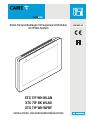 1
1
-
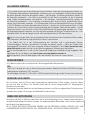 2
2
-
 3
3
-
 4
4
-
 5
5
-
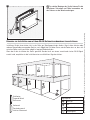 6
6
-
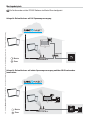 7
7
-
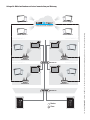 8
8
-
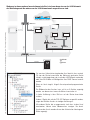 9
9
-
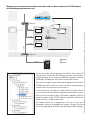 10
10
-
 11
11
-
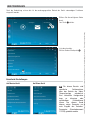 12
12
-
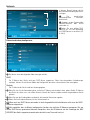 13
13
-
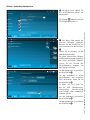 14
14
-
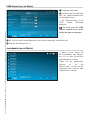 15
15
-
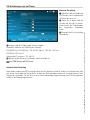 16
16
-
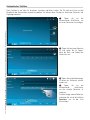 17
17
-
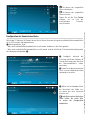 18
18
-
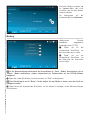 19
19
-
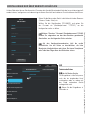 20
20
-
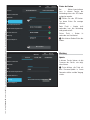 21
21
-
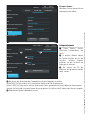 22
22
-
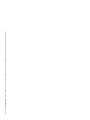 23
23
-
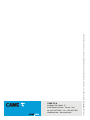 24
24
Verwandte Artikel
-
CAME XTS 5IP WH, XTS 5IP BK Installationsanleitung
-
CAME XTS 5IP WH, XTS 5IP BK Installationsanleitung
-
CAME XTS 7IP WH WIFI, XTS 7IP BK WIFI, XTS 7IP BK WIFI, XTS 7IP WH WFBF Installationsanleitung
-
CAME XTS 7IP WH WIFI, XTS 7IP BK WIFI, XTS 7IP WH WFBF Benutzerhandbuch
-
CAME XTS 7 Benutzerhandbuch
-
CAME 67100141 Configuration manual
-
CAME XTS 7 Benutzerhandbuch
-
CAME XTS 7IP WH WIFI, XTS 7IP BK WIFI, XTS 7IP WH WFBF Benutzerhandbuch
-
CAME Futura IP Installationsanleitung
-
CAME XTS 5IP WH, XTS 5IP BK Benutzerhandbuch